Cum se introduce / se adaugă spațiu după fiecare x caractere din celule?
Dacă aveți mai multe șiruri de text într-o listă de foi de lucru, acum, doriți să inserați spațiu după fiecare 3 sau x caractere în celule, după cum se arată în următoarea captură de ecran. Cum ați putea rezolva această problemă în Excel rapid și ușor?
|
|
Introduceți / Adăugați spațiu după fiecare x caractere din celule cu cod VBA Introduceți / Adăugați spațiu după fiecare x caractere din celule cu Kutools pentru Excel |
 Introduceți / Adăugați spațiu după fiecare x caractere din celule cu cod VBA
Introduceți / Adăugați spațiu după fiecare x caractere din celule cu cod VBA
Aplicând următorul cod VBA, puteți introduce rapid spațiul după fiecare n caractere pentru mai multe celule simultan, procedați după cum urmează:
1. Țineți apăsat butonul ALT + F11 tastele pentru a deschide Microsoft Visual Basic pentru aplicații fereastră.
2. Apoi apasa Insera > Moduleși lipiți următorul cod în Module fereastră.
Cod VBA: introduceți spațiu după fiecare x caractere:
Sub addspace()
'updateby Extendoffice
Dim i As Long
Dim xCell As Range
Dim xRg As Range
Dim xTxt As String
Dim xStr As String
Dim xUpdate As Boolean
On Error Resume Next
xTxt = ActiveWindow.RangeSelection.Address
Set xRg = Application.InputBox("Please select the data range:", "Kutools for Excel", xTxt, , , , , 8)
Set xRg = Application.Intersect(xRg, xRg.Worksheet.UsedRange)
If xRg Is Nothing Then Exit Sub
xUpdate = Application.ScreenUpdating
Application.ScreenUpdating = False
For Each xCell In xRg
xStr = xCell.Text
xTxt = ""
For i = 1 To Len(xStr) Step 4
If xTxt = "" Then
xTxt = Mid(xStr, i, 4)
Else
xTxt = Trim(xTxt) & " " & Mid(xStr, i, 4)
End If
Next
xCell = xTxt
Next
Application.ScreenUpdating = xUpdate
End Sub
3. Apoi apăsați F5 tasta pentru a rula acest cod și, în caseta de prompt, selectați celulele în care doriți să inserați spațiu, vedeți captura de ecran:

4. Apoi faceți clic pe OK , iar spațiile au fost inserate în conținutul celulei după fiecare patru caractere, consultați capturi de ecran:
 |
 |
 |
notițe: În codul de mai sus, puteți schimba numărul 4 la alt număr pentru a insera spațiu după. Și, de asemenea, puteți schimba spațiul delimitator cu alt delimitator în această regulă xTxt = Trim (xTxt) & "" & Mid (xStr, i, 4) din codul de mai sus.
 Introduceți / Adăugați spațiu după fiecare x caractere din celule cu Kutools pentru Excel
Introduceți / Adăugați spațiu după fiecare x caractere din celule cu Kutools pentru Excel
Kutools pentru Excel'S Adăuga text funcția vă poate ajuta, de asemenea, să rezolvați această problemă rapid și ușor.
| Kutools pentru Excel : cu mai mult de 300 de programe de completare Excel la îndemână, gratuit pentru a încerca fără limitări în 30 de zile. |
După instalare Kutools pentru Excel, vă rugăm să faceți următoarele :( Descărcați gratuit Kutools pentru Excel acum! )
1. Selectați șirurile de text pe care doriți să le inserați spațiu.
2. Apoi apasa Kutools > Text > Adăuga text, vezi captura de ecran:
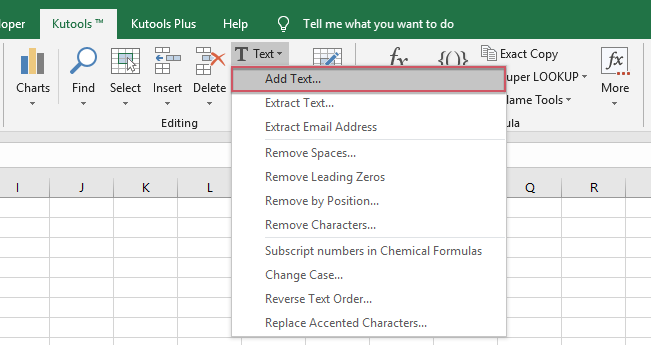
3. În Adăuga text caseta de dialog, apăsați bara de spațiu o dată în Text și selectați caseta Specifica opțiune în cadrul Poziţie, apoi tastați pozițiile pe care doriți să le inserați, vedeți captura de ecran:

4. Apoi faceți clic pe Ok or Aplică butonul, veți obține rezultatul că spațiile au fost inserate după fiecare patru caractere după cum aveți nevoie.
sfaturi: Numărul de poziții din caseta de text Specificați trebuie separat prin virgule.
Descărcați gratuit Kutools pentru Excel acum!
Articol asociat:
Cum se adaugă / se inserează anumite caractere la fiecare x caractere în celule?
Cele mai bune instrumente de productivitate de birou
Îmbunătățiți-vă abilitățile Excel cu Kutools pentru Excel și experimentați eficiența ca niciodată. Kutools pentru Excel oferă peste 300 de funcții avansate pentru a crește productivitatea și a economisi timp. Faceți clic aici pentru a obține funcția de care aveți cea mai mare nevoie...

Fila Office aduce interfața cu file în Office și vă face munca mult mai ușoară
- Activați editarea și citirea cu file în Word, Excel, PowerPoint, Publisher, Access, Visio și Project.
- Deschideți și creați mai multe documente în filele noi ale aceleiași ferestre, mai degrabă decât în ferestrele noi.
- Vă crește productivitatea cu 50% și reduce sute de clicuri de mouse pentru dvs. în fiecare zi!

